iPhone 및 Android에서 삭제된 WhatsApp 사진 및 비디오를 복구하는 방법
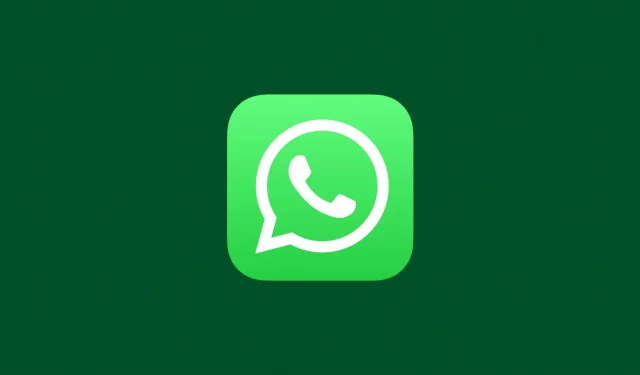
WhatsApp 채팅에서 사진이나 동영상을 삭제했는데 다시 필요하게 되셨나요? 이 튜토리얼에서는 iPhone 및 Android 휴대폰에서 삭제된 WhatsApp 미디어를 복구하는 여러 가지 방법을 공유합니다.

1. 휴대폰의 사진 앱을 확인하세요
iPhone 및 Android의 WhatsApp은 개인 또는 그룹 WhatsApp 채팅에서 받은 이미지와 비디오의 복사본을 장치의 사진 앱이나 갤러리에 자동으로 저장합니다. 단, 이 기능을 끄지 않은 경우에 한합니다 .
따라서 WhatsApp 앱 내부에서 미디어를 삭제했더라도 iPhone의 사진 앱 이나 Android 휴대폰의 갤러리 또는 파일 앱 으로 이동하세요 . 이제 WhatsApp 또는 WhatsApp 이미지 라는 앨범을 찾아 삭제된 이미지나 비디오를 찾으세요.
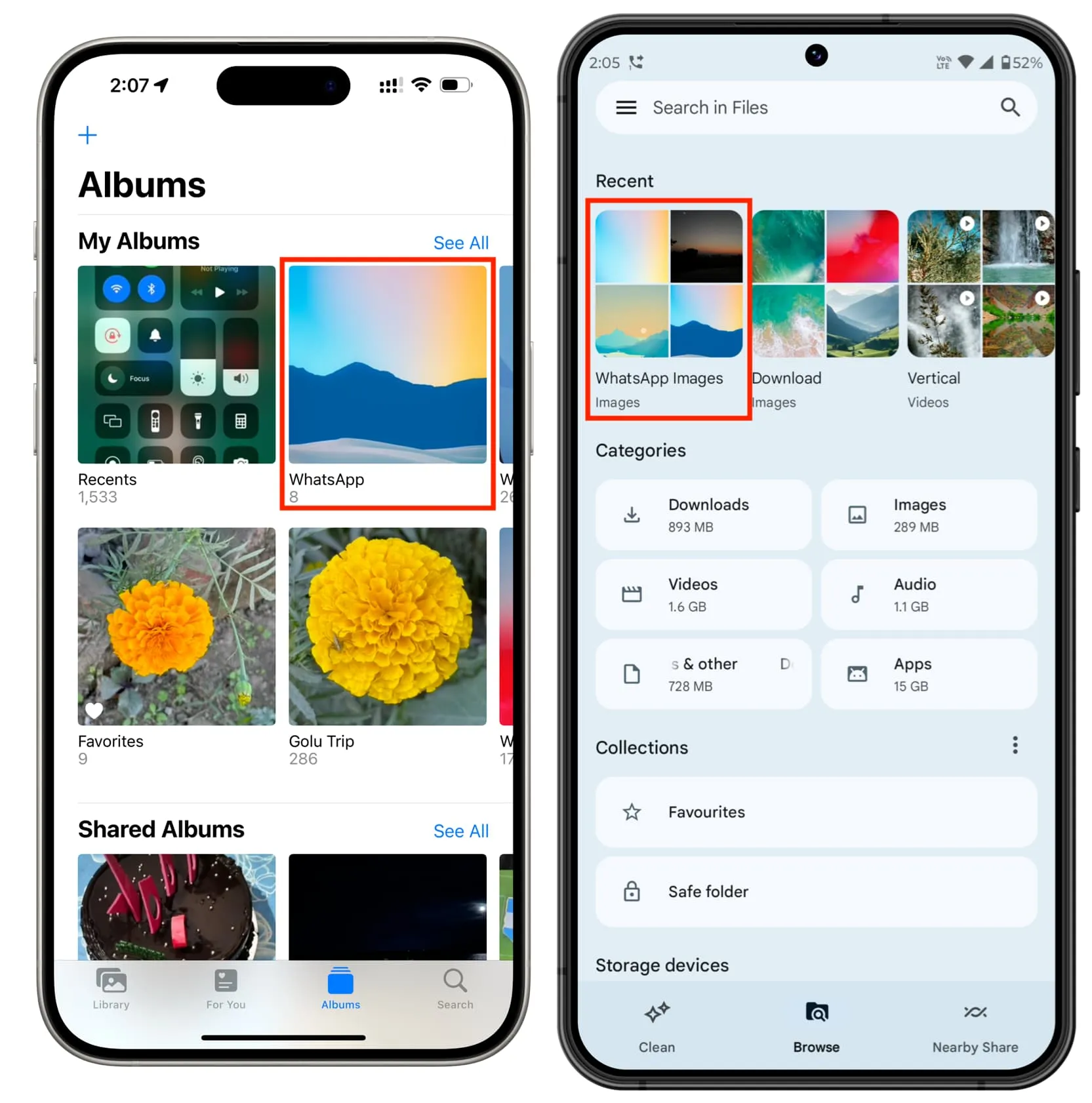
2. WhatsApp 미디어를 살펴보세요
드문 경우지만 두 명 이상의 사람이 그룹 WhatsApp 채팅에서 동일한 이미지를 공유했거나 다른 사람으로부터 해당 이미지를 받았을 수도 있습니다. 문제의 이미지나 동영상을 다른 사람에게 전달했을 수도 있습니다. 따라서 채팅을 확인하는 것이 도움이 될 것입니다.
- WhatsApp 채팅에 들어가서 상단에서 사람이나 그룹 이름을 탭하세요.
- 미디어, 링크, 문서를 탭하면 해당 채팅의 모든 미디어를 볼 수 있습니다. 이제 그것을 살펴보시면 원하는 것을 찾을 수 있기를 바랍니다.
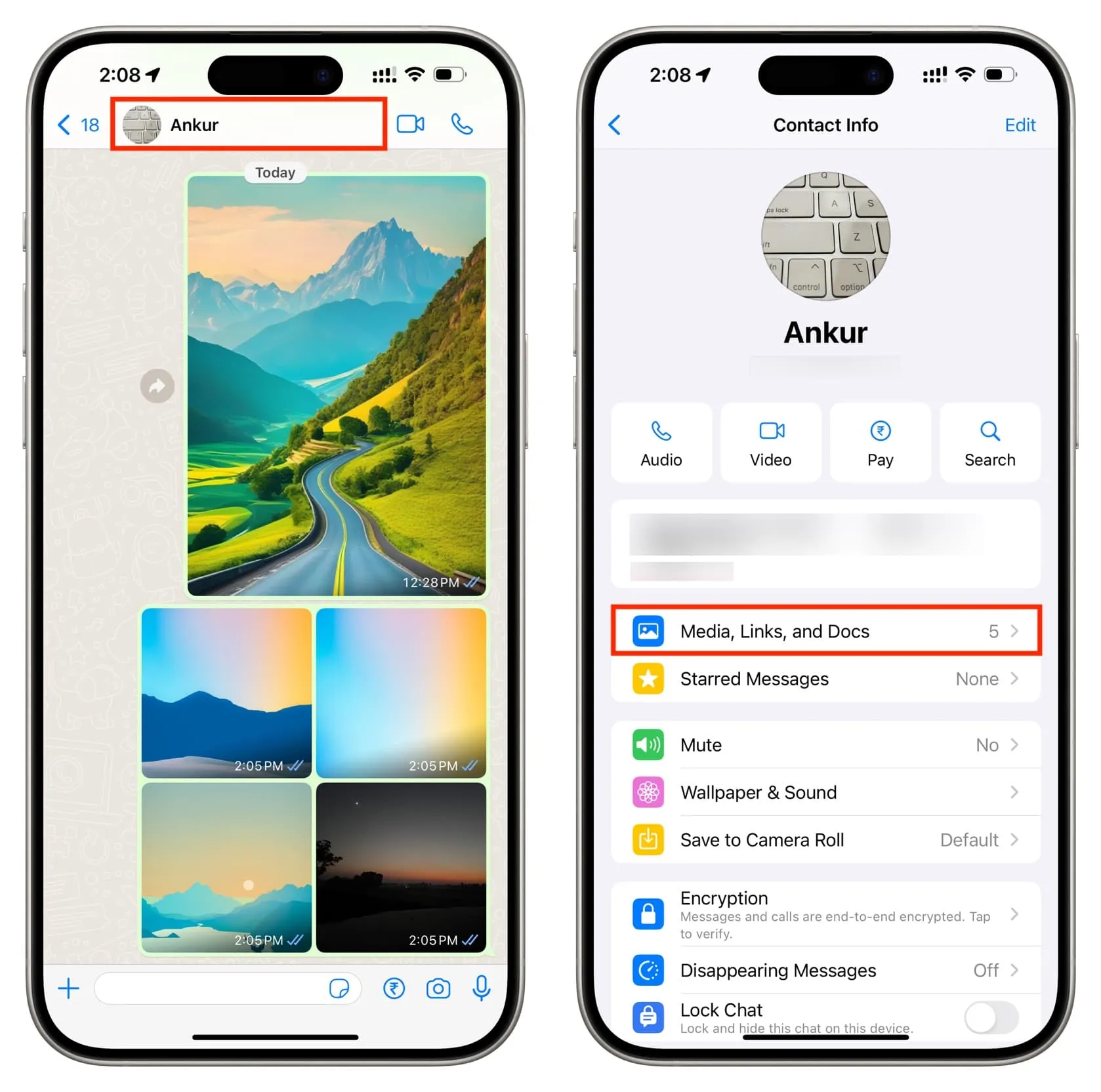
3. 상대방에게 사진이나 동영상을 다시 보내달라고 요청하세요.
모든 사람을 위해 미디어를 삭제하도록 선택하지 않는 한 , 귀하가 채팅에서 삭제한 사진이나 동영상은 상대방에게 계속 남아 있습니다. 그러니 파일을 다시 보내달라고 요청하는 문자를 보내세요.
4. 컴퓨터나 다른 장치를 살펴보세요
Mac, PC , iPad 등 여러 기기에서 WhatsApp 계정을 사용 하시나요 ? 이 경우 해당 장치의 다운로드 섹션을 확인하면 거기에 저장된 중요한 사진이나 비디오를 찾을 수 있습니다.
5. 파일 관리자에서 Android 휴대폰의 폴더를 확인하세요.
iOS는 쉽고 사용자가 접근할 수 있는 파일 관리자를 제공하지 않으므로 이 팁은 iPhone에는 적용되지 않습니다.
채팅에서 미디어를 제거한 후에도 Android 휴대폰의 WhatsApp 시스템 폴더에서 해당 미디어를 찾을 가능성이 있습니다. 액세스하려면 다음을 수행하세요.
- Android 휴대전화에서 Google 파일 이나 다른 파일 관리자 앱을 엽니다 . 거의 모든 최신 Android 휴대폰에 사전 설치되어 있는 파일 앱을 사용하겠습니다.
- 하단에서 내부 저장소를 누르고 Android > 미디어 > com.whatsapp > WhatsApp > 미디어 로 이동합니다 .
- 여기에는 여러 폴더가 표시됩니다. 중요한 것은 WhatsApp 오디오, WhatsApp 문서, WhatsApp 이미지, WhatsApp 비디오 및 WhatsApp 음성 메모입니다. 삭제된 사진이나 비디오를 찾고 있으므로 WhatsApp 이미지 또는 WhatsApp 비디오 폴더로 이동하면 거기에서 미디어를 찾을 수 있습니다.
- 여기에서 쉽게 액세스할 수 있는 다른 폴더로 파일을 복사하거나 이동할 수 있습니다.
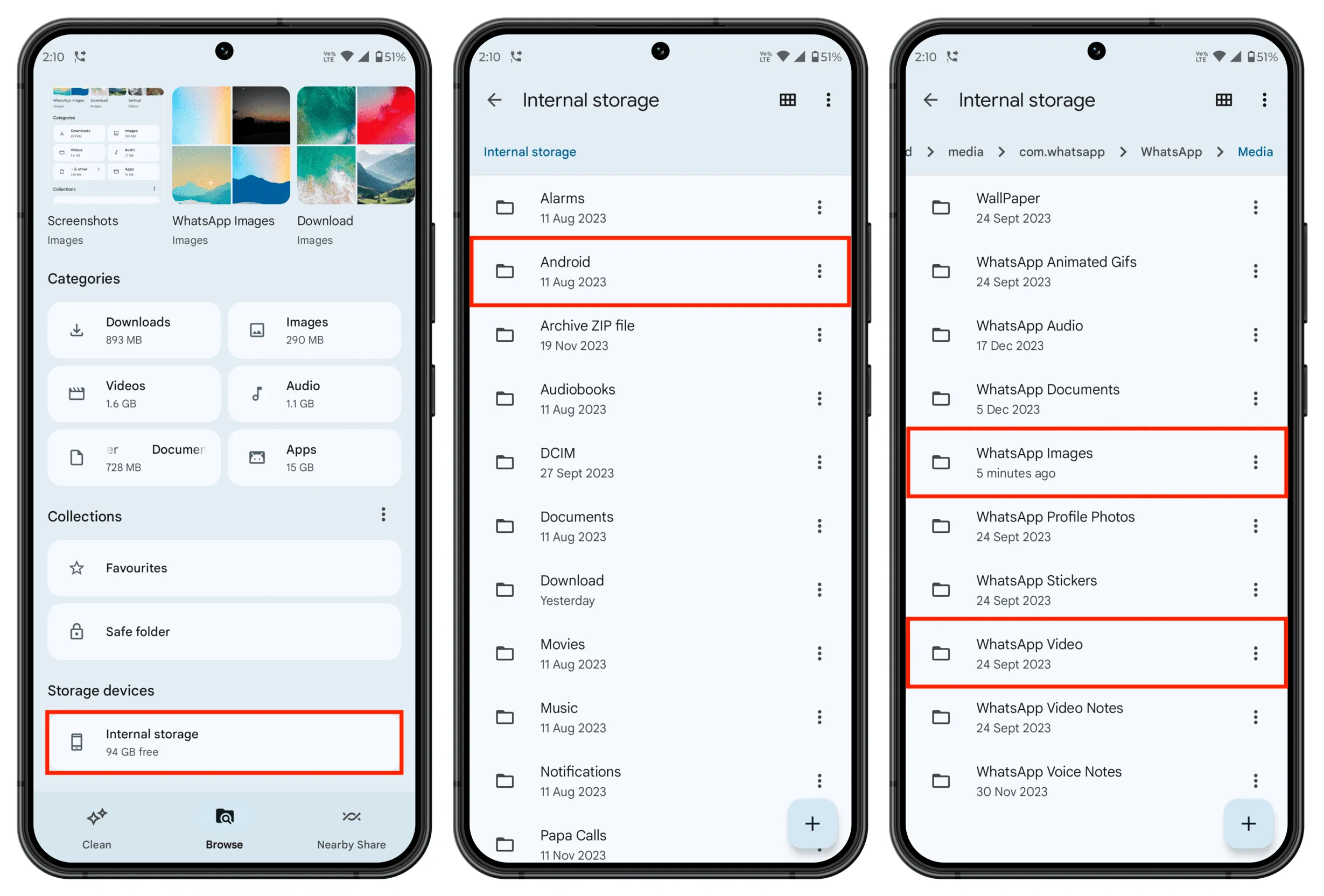
6. WhatsApp 백업을 사용하여 삭제된 사진 및 비디오 복원
이 방법은 휴대폰에 WhatsApp 채팅 백업을 설정한 경우에 작동합니다 . 둘째, 삭제된 영상을 복구하려면 백업 기능을 켤 때 ‘ 동영상 포함 ‘ 옵션을 켜두어야 합니다.
백업을 복원 하려면 :
- iPhone 또는 Android 휴대폰에서 WhatsApp 앱을 삭제하세요.
- 장치를 다시 시작하십시오.
- WhatsApp을 다시 다운로드하고 설정하세요. 설정 중에 저장된 백업 파일을 복원하도록 선택합니다.
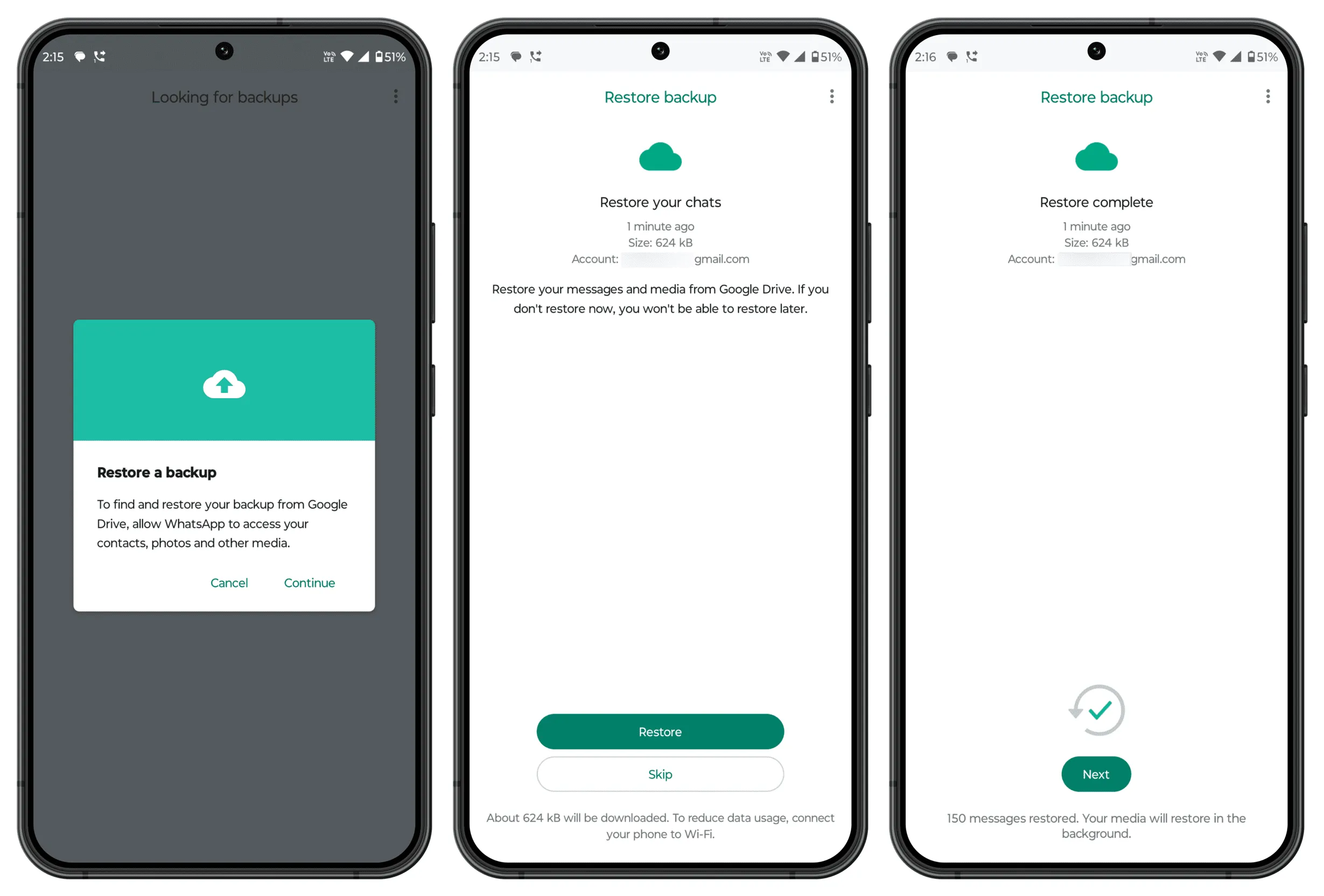
중요: 이전 백업을 복원한 후에는 이 백업 이후 받은 새 채팅 및 미디어가 손실됩니다.
7. 미디어 복구를 위한 타사 컴퓨터 앱은 어떻습니까?
일부 Mac 및 Windows 앱은 삭제된 WhatsApp 채팅을 복구한다고 주장합니다. 우리는 그들로부터 멀리 떨어져 있는 것이 좋습니다.
이는 이러한 앱이 어떤 마법도 수행하지 않기 때문입니다. 여러 가지 중요한 권한을 요청한 다음 이전에 생성된 백업이나 로컬 폴더를 사용하여 삭제된 미디어를 복구하려고 시도합니다.
이러한 앱에서는 다음을 요청합니다.
- 나의 iPhone 찾기를 끄십시오.
- iCloud에 백업에 액세스할 수 있는 권한을 부여하십시오.
- Android 휴대폰에 루트 액세스 권한을 부여하세요.
- Android 휴대폰이 백업을 저장하는 Google 드라이브에 액세스하세요.
- 그리고 유사한 다른 권한도 있습니다.
그렇더라도 삭제된 미디어가 복구된다는 보장은 없습니다. 따라서 위에서 언급한 6가지 방법을 사용하는 것이 좋습니다.
답글 남기기